このページでは、SY01のUEFIアップデートプログラム「IN2U-0002-HA2」を、当社ダウンロードページから入手した場合のアップデート手順をご説明します。

UEFIアップデートを実施する前に、あらかじめこのページを印刷しておくことをおすすめします。

- 本ソフトウェアに収録されている「同意書.TXT」をお読みいただき、その内容に同意したのちUEFIのアップデートを行ってください。
- 必ず管理者権限をもつユーザーアカウントでUEFIのアップデートを行ってください。
- 必ずすべてのプログラムを終了してから、UEFIのアップデートを行ってください。
- UEFIのアップデート中にコンピューターの電源を切らないでください。コンピューターが正常に起動しなくなる可能性があります。
- UEFIアップデート完了後、ダウンロードしたファイルと解凍時に生成されたファイルは削除していただいて構いません。
UEFIアップデート手順
- ブロックの解除
- UEFIのアップデート
1. ブロックの解除

- ブロックの解除を行っていない場合は、次の手順を必ず実施し、ブロックの解除を行ってください。ブロックの解除を行わなかった場合、正常にアップデートが行えない場合があります。
- ブロックを解除する前に一度展開している場合は、展開したデータを削除してから次の手順を行ってください。
1ダウンロードしたファイルを右クリックし、表示されるメニューより[プロパティ]を選択します。
![ダウンロードしたファイルを右クリックし、表示されるメニューより[プロパティ]を選択](/alphascope/file/623437796f3333332b584d7270586a4655762b676c673d3d/4d4947/image_2014_03_26_2366800.jpg)
2「プロパティ」画面-「全般」タブが表示されるので、[ブロックの解除]をクリックして[OK]をクリックします。
※[ブロックの解除]が表示されていない場合は[キャンセル]をクリックして画面を閉じます。
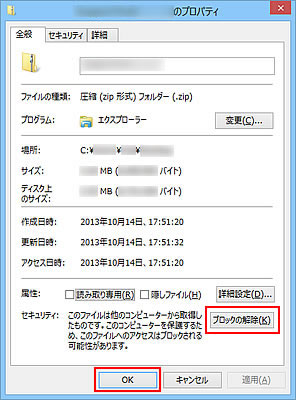
3ダウンロードしたファイルを右クリックし、表示されるメニューより[すべて展開]を選択します。
![ダウンロードしたファイルを右クリックし、表示されるメニューより[すべて展開]](/alphascope/file/623437796f3333332b584d7270586a4655762b676c673d3d/4d4947/image_2014_03_26_2366802.jpg)
4「圧縮 (ZIP 形式) フォルダーの展開」画面が表示されるので、[参照]をクリックします。
初期設定では、圧縮フォルダーが保存されているフォルダーに展開する設定になっています。そのまま展開する場合は、[参照]をクリックせずに手順6に進みます。
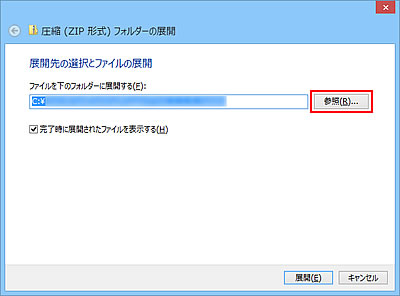
5「展開先を選んでください。」画面が表示されるので、展開先のフォルダーを選択して[OK]をクリックします。
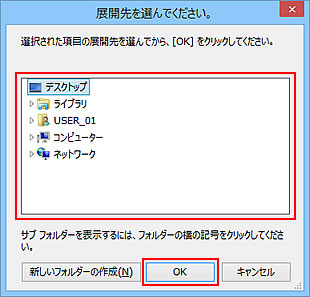
6「圧縮 (ZIP 形式) フォルダーの展開」画面に戻るので、[ファイルを下のフォルダーに展開する]に展開先のフォルダーのパスが入力されていることを確認して[展開]をクリックします。
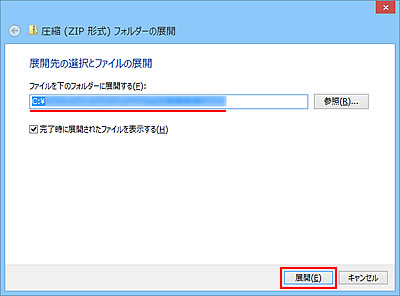
7 展開先に指定した場所に圧縮フォルダーが展開されます。
 このページの先頭へ
このページの先頭へ
2. UEFIのアップデート
※ UEFIの設定を初期値から変更して使用している場合は、アップデートを行う前に、現在のUEFI設定を控えておいてください。
本体に収録されているユーザーズマニュアルの「UEFI Setupユーティリティーの設定項目」に、設定値を記録しておくページが用意されています。
1 ダウンロードしたファイルを解凍して作成された「sy01_uefi_ha2」フォルダー内にある「0002(.exe)」を右クリックし、[管理者として実行]を選択します。
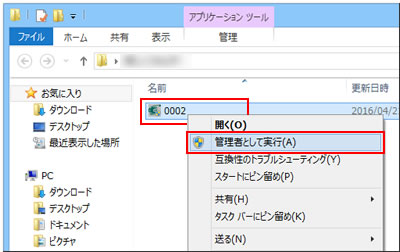
2「ユーザー アカウント制御」画面が表示された場合は[はい]をクリックします。
3 「Caution」画面が表示されるので、[OK]をクリックします。
コンピューターが自動的に再起動します。
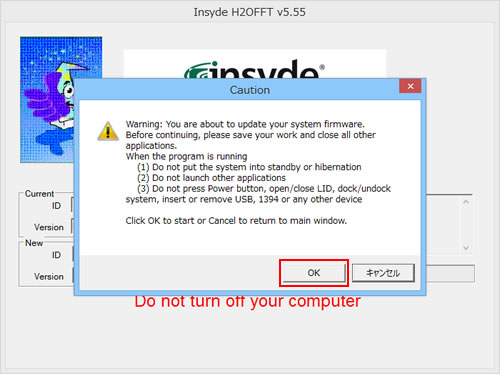
4コンピューターが起動して、黒い画面に「Please do not remove the AC Power!」と表示され、UEFI アップデート作業が開始されます。
5しばらくすると、コンピューターが自動的に再起動します。
6Windowsが起動したら、コンピューターを再起動します。
7 コンピューターが起動したら、すぐに「Esc」キーを「トン、トン、トン・・・」と連続的に押します。
※Windowsが起動してしまった場合は、コンピューターを再起動して手順7をもう一度実行してください。
8 画面に6つのアイコンが表示されたら、画面右下の[SCU]をクリックします。
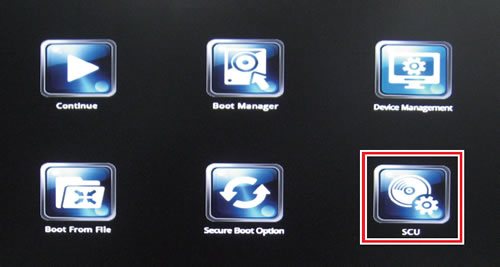
9 「UEFI Setup ユーティリティー」が起動して「Main」メニュー画面が表示されるので、一番上に表示されている「Project Name」を確認します。
10「Project Name」が「IN2U-0002-HA2」と表示されていれば正常にUEFIのアップデートが完了しています。
11キーボードの「F9」キーを押します。
12 「Load Optimal Defaults?」と表示されるので、[Yes]を選択し、「Enter」キーを押します。
UEFIの設定値が初期化されます。
13 UEFIアップデート前に控えておいたUEFIの設定がある場合は、設定を変更します。
14 「F10」キーを押します。
15 「Exit Saving Changes?」と表示されるので、[Yes]を選択し「Enter」キーを押します。
コンピューターが再起動します。
16 コンピューターが起動したら、UEFIのアップデートは完了です。

UEFIバージョン「IN2U-0001-HA1」からアップデートを行った場合には
UEFIのバージョン「IN2U-0001-HA1」から「IN2U-0002-HA2」へアップデートを行うと、「UEFI Setup ユーティリティー」-「Main」メニュー画面の表示項目が一部変更されます。
- (アップデート前)「BIOS version」 → (アップデート後)「Project Name」
 このページの先頭へ
このページの先頭へ
